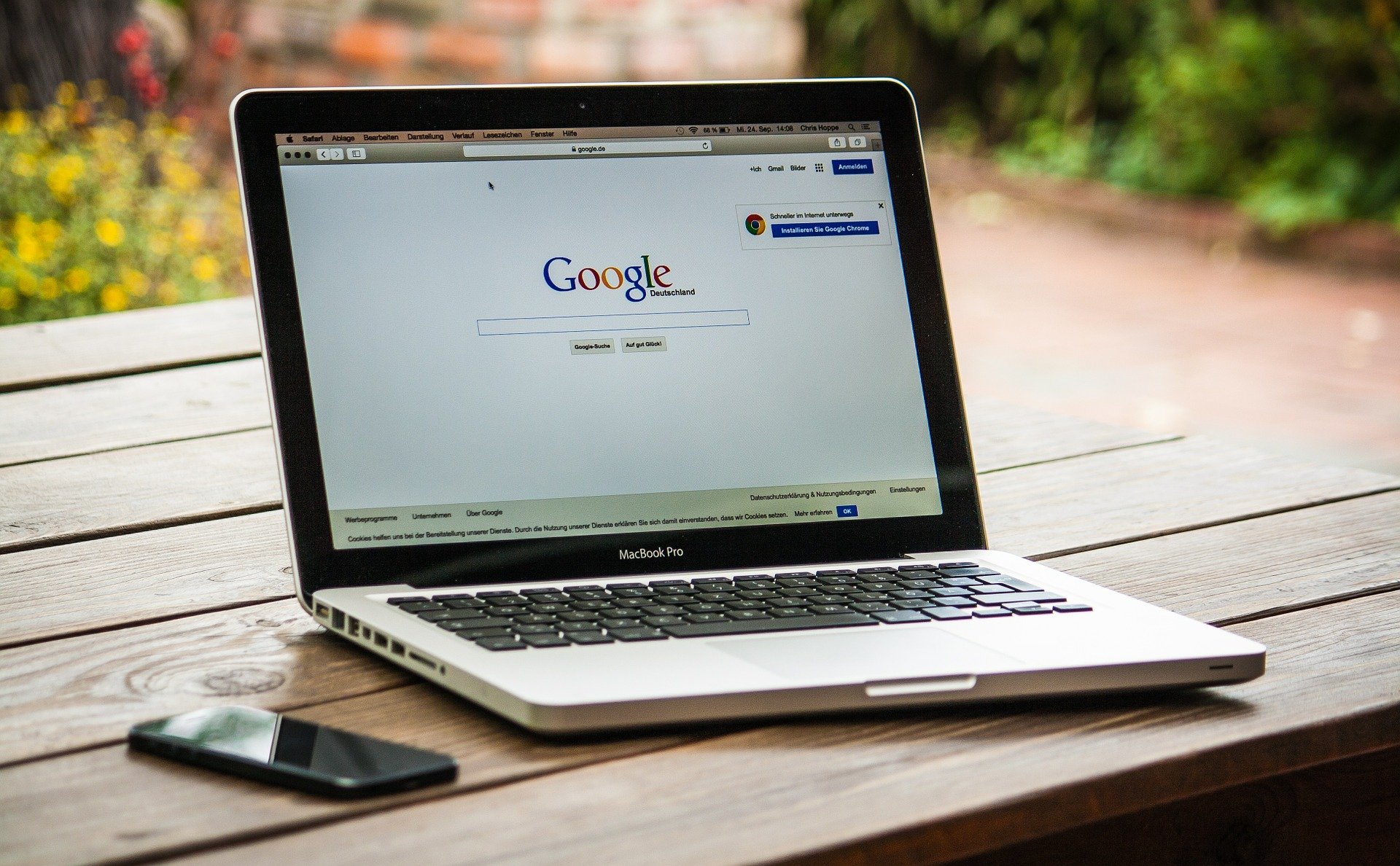17 Sep, 2020
En estos momentos crees saber todo acerca de cómo utilizar al máximo Google Chrome y de cómo sacarle el mayor provecho a todas tus búsquedas. Si no lo sabes, ¡bienvenido a este nuevo artículo! Te sorprenderá la velocidad con la que podrás navegar en internet después de que aprendas a usarlos.
Aplícalos mientras lees el artículo. ¿Estás listo? ¡Continuemos!
1. Cómo abrir una pestaña nueva: Para abrir una pestaña nueva mantén presionado Comando y la tecla T. Si usas PC, mantén presionados Ctrl y T.
2. Cómo cerrar la pestaña actual: Ya no tienes que presionar la «x» para cerrar pestañas. Ahorra tiempo presionando Comando y la tecla W. Para PC, mantén presionado Ctrl y W.
3. Cómo abrir la última pestaña cerrada: Es horrible cerrar una pestaña e inmediatamente darte cuenta de que todavía necesitabas verla. Cuando ocurra esto, mantén presionadas las teclas Comando y Shift, y luego presiona T para recuperar la pestaña. Para PC, presiona Ctrl, Shift y T.
4. Cómo pasar a la pestaña siguiente abierta: En lugar de arrastrar el cursor hasta la parte superior del navegador para hacer clic en otra pestaña, pasa rápidamente a la pestaña siguiente manteniendo presionadas las teclas Comando y Opción, y luego la flecha a la derecha. Para PC, presiona Ctrl y la tecla tabuladora.
5. Cómo pasar a la pestaña anterior abierta: Puedes pasar a la pestaña anterior manteniendo presionadas las teclas Comando y Opción, y luego la flecha a la izquierda. En PC, presiona las teclas Ctrl, Shift y la tecla tabuladora.
6. Cómo pasar a una pestaña específica: Si necesitamos pasar a una pestaña específica debemos presionar Comando y el número que corresponde. Por ejemplo, si queremos pasar a la séptima pestaña abierta, debemos presionar Comando y luego 7. Si tenemos que volver a la segunda pestaña abierta, presionamos Comando y el número 2. Para PC es lo mismo, pero debemos presionar Ctrl en lugar de Comando.
7. Cómo abrir hipervínculos en una pestaña nueva: Para abrir un hipervínculo en una pestaña nueva mantén presionado Comando —o Ctrl en PC— y luego haz clic en el vínculo.
8. Cómo abrir hipervínculos en una ventana nueva: Si queremos abrir un vínculo en una ventana nueva, debemos presionar Shift y hacer clic en el vínculo. Prueba aquí.
9. Cómo ir a la barra de direcciones: Si odias arrastrar el cursor hasta la barra de direcciones para escribir una URL o buscar algo en Google, mantén presionado Comando (Ctrl en PC) y L.
10. Cómo borrar la búsqueda actual: Si escribes mal una URL o te equivocas en una búsqueda en Google, vuelve a escribirla manteniendo presionada la tecla Comando y Suprimir. En PC, presiona Ctrl y la tecla de retroceso. Esto eliminará palabras completas y te ahorrará el tiempo que tendrías que utilizar al mantener simplemente la tecla de retroceso presionada.
11. Cómo resaltar la siguiente palabra en una búsqueda: Mantén presionadas las teclas Shift y Opción, y luego presiona la flecha a la derecha. Para PC, presiona Ctrl, Shift y la flecha a la derecha. Puedes usar este atajo para resaltar rápidamente una palabra si necesitas eliminarla.
12. Cómo resaltar la palabra anterior en una búsqueda: Mantén presionadas las teclas Shift y Opción, y luego presiona la flecha a la izquierda. Para PC, mantén presionado Ctrl, Shift y la flecha a la izquierda
13. Cómo ir a la página anterior: Solo presiona Suprimir. En PC, presiona Alt y la flecha izquierda.
14. Cómo ir a la página siguiente: Mantén presionada la tecla Shift y presiona Suprimir. En PC, mantén presionado Alt y presiona la flecha derecha.
15. Cómo volver a cargar la página actual: ¿La página no carga? Mantén presionado Comando y la tecla R para actualizarla rápidamente. En PC, mantén presionados Ctrl y R.
16. Cómo abrir la barra de búsqueda dentro de una página en específico: Necesitas buscar una frase o una palabra clave en la página? Mantén presionado Comando y F. Después, simplemente escribe lo que quieres buscar. En PC, mantén presionado Ctrl y F.
17. Cómo desplazarse hacia las palabras clave siguientes en la barra de búsqueda: ¿La primera palabra clave que aparece en la barra de búsqueda no es correcta? Presiona Intro para ir al término de búsqueda siguiente. En PC, mantén presionados Ctrl y G.
18. Cómo desplazarse hacia las palabras claves anteriores en la barra de búsqueda: Para desplazarte hacia atrás, a la palabra clave anterior, mantén presionado Shift y la tecla Intro. Para PC, mantén presionado Ctrl, Shift y G.
19. Cómo guardar la página actual en favoritos: ¿Leíste un artículo que te encantó? ¿Necesitas añadir una herramienta útil a Favoritos? Mantén presionado Comando y la letra D. En PC, mantén presionado Ctrl y D.
20. Cómo abrir la página de configuración de Chrome: ¿Necesitas activar una extensión? Mantén presionado Comando y la tecla de coma, esto abrirá la página de configuración en Chrome y te permitirá activar la extensión que necesites usar de una manera más rápida. No hay un atajo de teclado para esto en las PC.
21. Cómo abrir la página de descargas: Descargaste algo que necesitas ver rápidamente? Mantén presionadas las teclas Comando y Shift, y luego presiona la letra J. En PC, mantén presionado Ctrl y J.
22. Cómo abrir una ventana nueva: Si tienes muchas pestañas abiertas, pero todavía no quieres cerrarlas, abre una ventana nueva. Para hacerlo, mantén presionado Comando y N. En PC, presiona Ctrl y N.
23. Cómo abrir una ventana nueva en modo incógnito: Si lo que quieres es abrir una ventana nueva desde la modalidad incógnito también puedes hacerlo con un comando. Basta con que presiones Comando, Shift y N; para PC el comando es Ctrl, Shift y N.
24. Cómo convertir una pestaña en una ventana nueva: Este no es un atajo, pero es un recurso sumamente útil. Si quieres centrarte en una sola pestaña, puedes hacer clic en la pestaña y arrastrarla hacia abajo para que se abra como una ventana nueva. Al quitarla del grupo de pestañas, podemos concentrarnos mejor en ella.
25. Cómo cerrar la ventana actual: Cierra rápidamente la ventana actual manteniendo presionadas las teclas Comando, Shift y W. En PC, mantén presionado Ctrl, Shift y W. Si recuerdas que hay alguna información o pestaña útil abierta en esa ventana y quieres recuperarla, puedes utilizar el método que te dimos para abrir nuevamente la última pestaña cerrada: solo basta con que abras una ventana nueva y después presiones Ctrl + Shift + T. En este caso se mostrarán todas las pestañas que estuvieron abiertas en esa ventana.
26. Cómo minimizar la ventana actual: Para minimizar la ventana actual, mantén presionado Comando y la tecla M. En PC no hay atajo para esta característica.
27. Cómo bajar en la ventana o pestaña abierta: Si un día estás leyendo una página que te tiene muy intrigado y se traba tu puntero, basta con que utilices la barra espaciadora para seguir avanzando en tu lectura o en la exploración de la página en la que te encuentras. Este atajo funciona igual para usuarios de Mac y PC. Si quieres subir, presiona la barra espaciadora al mismo tiempo que Shift.
28. Cómo navegar con un usuario diferente: Para acceder al panel de usuario en Chrome y navegar con una cuenta de Google diferente en Chrome utiliza las teclas de Comando, Shift y M. Para PC el comando es Ctrl, Shift y M.
29. Cómo abrir el historial de navegación: Para acceder al historial de navegación de Chrome bastará con que presiones las teclas de Comando + Y o Ctrl y H en PC.
30. Cómo limpiar los datos de navegación del explorador: Si lo que buscas es limpiar los datos de navegación de Chrome solo presiona las teclas de Comando, Shift y Delete. Para PC utiliza Ctrl, Shift y Supr.
Aprender estos atajos solo lleva unos minutos. Si el usuario promedio pasa 6.5 horas a diario en Internet, seguramente merece la pena invertir unos minutos en dominar los mejores trucos de Google Chrome. #Hubspot
¡Te mantendremos informados de las novedades y noticias de Imagina Colombia!